Váš iPad sa deaktivuje, ak zadáte nesprávny prístupový kód niekoľkokrát za sebou alebo viackrát. Deaktivované zariadenie nemôžete odomknúť alebo použiť bez vymazania obsahu a nastavení pomocou počítača.
Či už ste zabudli prístupový kód alebo niekto iný deaktivoval váš iPad, nižšie sa dozviete, ako to opraviť. Ak nemáte zálohu, vysvetlili sme, ako skontrolovať, ktoré údaje sú už uložené v iCloude.
Pre ľudí, ktorí hľadajú pomoc so svojím zakázaným iPhone, pozrite sa namiesto toho tento článok!
Obsah
- Súvisiace:
- Ako opravím deaktivovaný iPad?
-
Ako obnoviť deaktivovaný iPad s nápisom „Pripojiť k iTunes“
- Opravte svoj deaktivovaný iPad vymazaním pomocou režimu obnovenia a počítača
-
Prečo je môj iPad vypnutý?
- Prečo nemôžem na odomknutie iPadu použiť Face ID alebo Touch ID?
-
Ako zálohujem svoj deaktivovaný iPad alebo iPod?
- Ako skontrolujem, aké údaje sa ukladajú do iCloud?
-
Čo ak nemôžem obnoviť svoj deaktivovaný iPad?
- Súvisiace príspevky:
Súvisiace:
- Ako dnes opraviť svoje deaktivované Apple ID
- Po aktualizácii systému iOS sa vyžaduje prístupový kód pre iPhone, oprava
- Zabudli ste prístupový kód pre iPhone/iPad? Ako obnoviť prístupový kód
- Zadali ste nesprávny prístupový kód a teraz je iPhone zakázaný a zobrazuje sa pripojiť k iTunes?
Ako opravím deaktivovaný iPad?
Keď je váš iPad deaktivovaný a hovorí „Skús to znova o 15 minút“, počkajte na časovač a zadajte svoj prístupový kód, aby ste to opravili. Časovač sa zvýši vždy, keď zadáte nesprávny prístupový kód.
Keď je váš iPad vypnutý a hovorí „Pripojiť k iTunes“, jediný spôsob, ako to môžete opraviť, je obnoviť všetok obsah a nastavenia pomocou režimu obnovenia. Bez zálohy prídete o fotky, videá, správy a všetko ostatné na iPade.

Na vymazanie deaktivovaného iPadu potrebujete počítač so systémom macOS Catalina alebo iTunes. Ak počítač nevlastníte, požičajte si ho alebo navštívte váš najbližší Apple Store pre pomoc.
Ako obnoviť deaktivovaný iPad s nápisom „Pripojiť k iTunes“
- Podržte Hore tlačidlo a buď Objem tlačidlo na vypnutie iPadu.
- Podržte Domov tlačidlo alebo Hore tlačidlo pri pripájaní k počítaču.
- Držte tlačidlo, kým a Režim obnovenia zobrazí sa obrazovka.
- Na počítači vyberte iPad a kliknite Obnoviť.
- Ak nemáte zálohu, stratíte všetky údaje na iPade.
Finder alebo iTunes stiahne najnovšiu verziu iPadOS. Ak to trvá dlhšie ako 15 minút, vstúpte do režimu obnovenia podľa vyššie uvedených krokov.

Opravte svoj deaktivovaný iPad vymazaním pomocou režimu obnovenia a počítača
Navštívte tento článok pre podrobnejší návod krok za krokom
Prečo je môj iPad vypnutý?
Ak na svojom iPade päťkrát za sebou zadáte nesprávne heslo, dočasne sa deaktivuje. To chráni vaše údaje a bráni ľuďom zistiť váš prístupový kód.

Zvyčajne môžete počkať, kým uplynie časovač a skúsiť kód znova. Po príliš mnohých neúspešných pokusoch sa však váš iPad natrvalo deaktivuje, čo prakticky znemožní komukoľvek získať prístup k údajom na ňom. Dokonca aj ty.
Prečo nemôžem na odomknutie iPadu použiť Face ID alebo Touch ID?
Aj keď váš iPad používa Face ID alebo Touch ID, stále ho musíte niekedy odomknúť pomocou prístupového kódu. Zvyčajne sa to stane po reštartovaní zariadenia alebo aktualizácii softvéru.
Ak väčšinu času používate Face ID alebo Touch ID, je príliš ľahké zabudnúť na prístupový kód. Ale tieto služby, pričom je neuveriteľne ťažké prelomiť samy o sebe, sú bezpečnejšie pri spárovaní s prístupovým kódom.
Ako zálohujem svoj deaktivovaný iPad alebo iPod?
S deaktivovaným iPadom nemôžete vytvoriť novú zálohu.
Ostatné príspevky tvrdia stále môžete zálohovať do počítača, s ktorým sa vaše zariadenie predtým synchronizovalo, ale nedokázali sme to zopakovať.
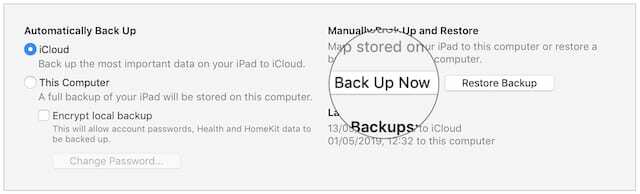
Ak nemôžete riskovať stratu údajov na svojom iPade, pozrite sa na služby obnovy údajov tretích strán. K dispozícii je veľa, aj keď nemôžeme poskytnúť žiadne odporúčania.
Ako skontrolujem, aké údaje sa ukladajú do iCloud?
Aj keď ste si nevykonali nedávnu zálohu, niektoré z vašich údajov môžu byť stále uložené v iCloude. Ísť do iCloud.com a prihláste sa do svojho účtu Apple ID.

Všetky údaje na tejto webovej lokalite – fotografie, videá, poznámky atď. – sú po obnovení zariadenia stále v bezpečí. Pri ďalšom prihlásení do iCloudu sa znova synchronizuje s vaším iPadom.
Funguje to aj pre cloudové služby tretích strán, ako sú Dropbox alebo Disk Google. Môžete tiež obnoviť platené aplikácie a médiá z iTunes alebo App Store bez použitia zálohy.
Čo ak nemôžem obnoviť svoj deaktivovaný iPad?
Ak váš deaktivovaný iPad hovorí „Pripojiť k iTunes“, ale nepripojí sa k počítaču, pozrite sa na tieto veci, či nevykazujú známky opotrebovania:
- váš kábel Lightning-USB
- port USB na vašom počítači
- port Lightning na vašom zariadení.
Ak môžete, skúste použiť iný kábel a iný port USB. Ak sa to nepodarí, postupujte podľa našich pokynov prepnite svoj iPad do režimu DFU.
nakoniec pre ďalšiu pomoc kontaktujte spoločnosť Apple. Možno máte poškodený port Lightning vo vašom iPade, ktorý si vyžaduje opravu.

Dan píše návody a návody na riešenie problémov, aby ľuďom pomohol čo najlepšie využiť ich technológiu. Predtým, ako sa stal spisovateľom, získal titul BSc v odbore zvuková technológia, dohliadal na opravy v Apple Store a dokonca vyučoval angličtinu v Číne.